看看同一路由器或交换机下的其他电脑用户能否上网,如果也不能上网,说明是你所在的路由器或交换机和上一层路由器或交换机网络是不通的,需要排查路由上层的故障。
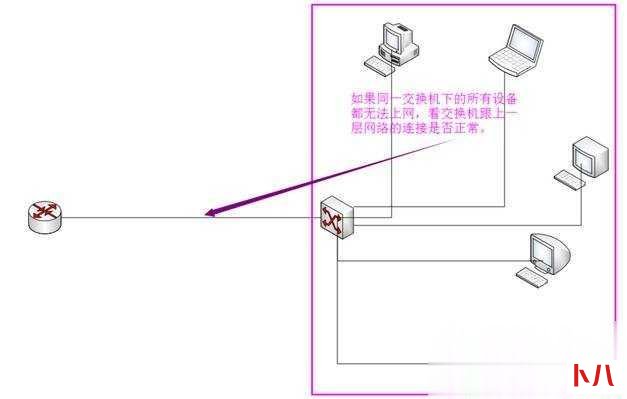
如果同一路由器或交换机下的其他电脑用户是能够上网的,查看能上网的计算机的Internet协议版本4(TCP/IPv4)属性,路径:控制面板→网络和Internet→网络和共享中心→更改视频器设置→右键单击本地连接→属性→Internet协议版本4(TCP/IPv4)
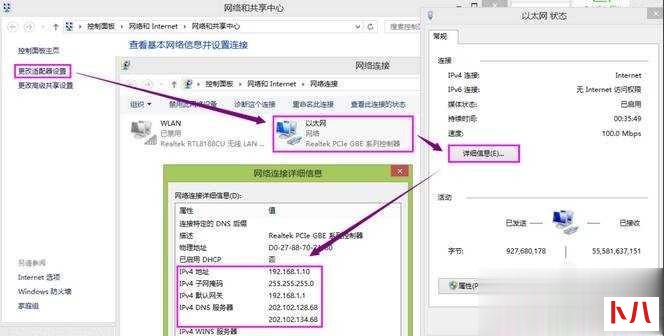
同样的方式进入你自己计算机的Internet协议版本4(TCP/IPv4)属性界面,将自己的ip地址改成跟他们同一网段的ip地址,其他的子网掩码、网关、dns都设置的跟其他人完全一样即可。然后试试计算机能否上网?

方法四:连接无线经常是显示连接上了,但右下角有叹号,获取不到IP,连不了外网。用有线可以用,一点事也没有。
1.上层路由的网关是192.168.0.1,从交换机接一条线到无线路由器WAN口,动态获取IP或者直接手工设定WAN口静态IP为192.168.0.X,并开启DHCP服务,设置WPA/WPA2加密(不要用WEP),路由器LAN口为192.168.1.1,那么无线用户连上无线就会获取到192.168.1.X的IP去上网,这种方式可以将无线用户和企业内部的网络隔离。
2.将无线路由器当成AP使用,交换机的线直接接到无线路由器的LAN口,无线路由器WAN口不要接线也不需要设置IP,同时将无线路由器的DHCP服务关掉(貌似某些路由器都不用关DHCP),无线用户连接上无线,会通过无线路由器连接到交换机获取DHCP上网。
方法五:路由器配置不当
给电脑安装“360安全卫,打开“360安全卫士”并在其程序主界面中找到“路由器卫士”进入详细界面。
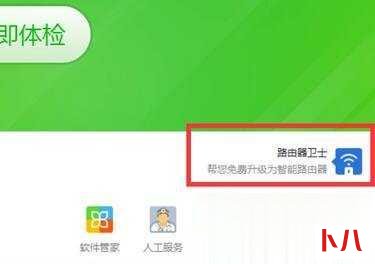
运行“路由器卫士”程序,此时如果路由器没有正常通过网线与电脑进行连接,则弹出如图所示的界面。在此小编建议将计算机IP设置为“动态获取方式”,以实现电脑与路由器之间的正常物理连接。
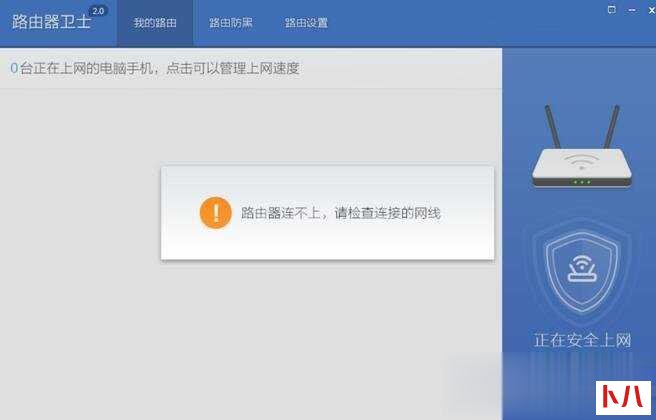
接下来切换到“路由设置”选项卡,点击“宽带上网”选项,在此界面选择“上网方式”、“上网账号”和“上网密码”,点击“保存设置”按钮。
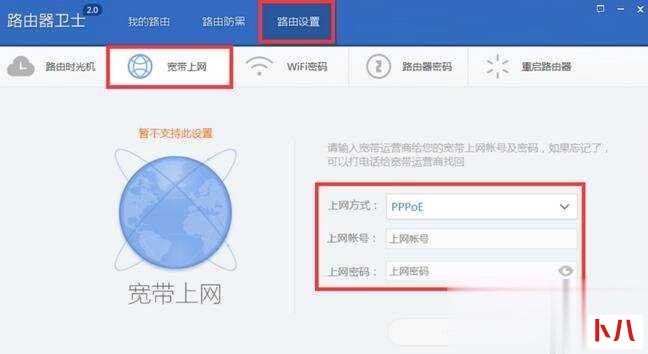
切换到“重启路由器”选项卡,点击“重启”按钮,让路由器重启一下,以实现自动拨号或联网操作。
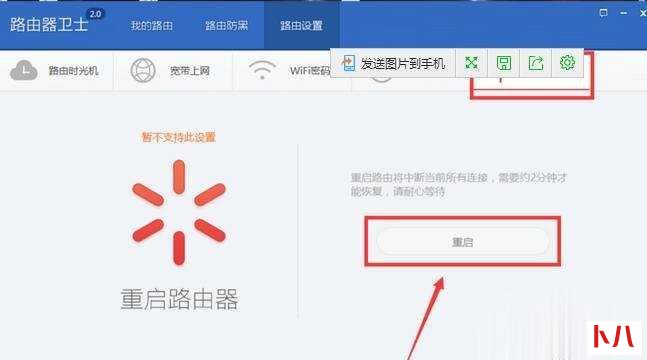
待路由器重启之后,如果上网账号和密码正确时,则可以实现正常上网功能。如果无法正常实现拨号操作,则说明上网账号和密码有误,在此需要拨打网络运营商重新设置上网账号和密码。
此外,针对手机无法正常连接路由器WiFi的情况,我们可以通过修改WiFi名称和密码来解决,切换到“WiFi密码”选项卡,重启设置WiFi密码即可。
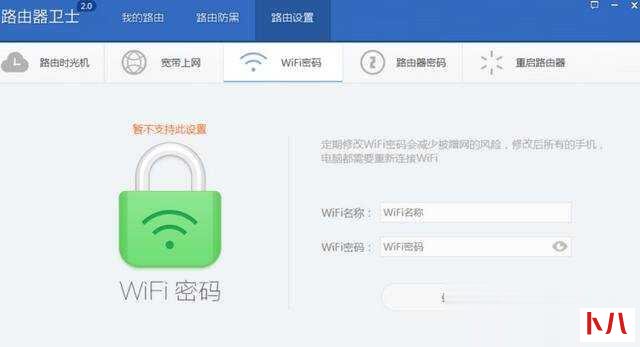
路由器连接好了但是上不了网,如果是路由器方面的原因可以参考下上面介绍的方法。如果不知道是路由器的原因还是电脑、手机的原因,也可以用以上方法进行排除。




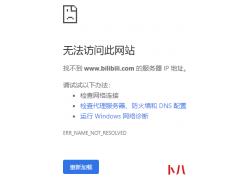 很多小伙伴们在公司由于办公需要使用VPN,回到家后却发现电脑无法上网了,这可能是由于VPN代理软件修改了电脑I...
很多小伙伴们在公司由于办公需要使用VPN,回到家后却发现电脑无法上网了,这可能是由于VPN代理软件修改了电脑I... 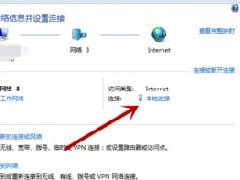 选择这个问题来讲解是因为这类问题比较常见,而且与我们的生活和工作都息息相关,电脑出现这类问题的原因大概有以下几种、 网卡驱动有问题,IP地址冲突,网络本地连接异常,光...
选择这个问题来讲解是因为这类问题比较常见,而且与我们的生活和工作都息息相关,电脑出现这类问题的原因大概有以下几种、 网卡驱动有问题,IP地址冲突,网络本地连接异常,光...  Ping某个IP地址,可以测试是否和目标设备成功连接,有时在使用Ping命令时出现“传输失败。常见故障。”这是怎么回...
Ping某个IP地址,可以测试是否和目标设备成功连接,有时在使用Ping命令时出现“传输失败。常见故障。”这是怎么回... 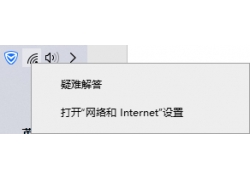 这种情况一般发生在有多个网卡的电脑上,例如有可能使用网线连接了某个路由器,手动指定了IP后,又使用无线连接...
这种情况一般发生在有多个网卡的电脑上,例如有可能使用网线连接了某个路由器,手动指定了IP后,又使用无线连接...  网络环路导致全网瘫痪,公司业务不能正常运行!排查了几个小时还没找到原因怎么办?通常,这样的问题在规模较大的网络环境中时有发生,由于网络环路常常具有较强的隐蔽性,...
网络环路导致全网瘫痪,公司业务不能正常运行!排查了几个小时还没找到原因怎么办?通常,这样的问题在规模较大的网络环境中时有发生,由于网络环路常常具有较强的隐蔽性,... 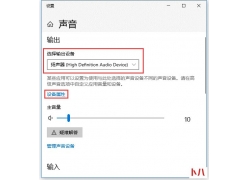 如果受限于桌面空间电脑的两个喇叭摆放位置不对称,或者是喇叭出现故障,影响了左右声道声音不平衡,我们可以...
如果受限于桌面空间电脑的两个喇叭摆放位置不对称,或者是喇叭出现故障,影响了左右声道声音不平衡,我们可以...  大家在日常使用电脑的过程当中想必会经常遇到自动断网的故障、那么根据我的判断导致出现这类故障的原因可能由以下几种: 一、光猫或路由器出现故障导致自动断网 二、系统网卡...
大家在日常使用电脑的过程当中想必会经常遇到自动断网的故障、那么根据我的判断导致出现这类故障的原因可能由以下几种: 一、光猫或路由器出现故障导致自动断网 二、系统网卡... 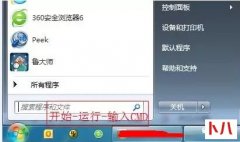 网络故障是最容易出现的,也是难以解决的问题,尤其是经常跟电脑及交换机打交道的朋友,网络故障难免会出现,那么本期我们整理了大部分网络故障排查思路与案例处理方法,应该...
网络故障是最容易出现的,也是难以解决的问题,尤其是经常跟电脑及交换机打交道的朋友,网络故障难免会出现,那么本期我们整理了大部分网络故障排查思路与案例处理方法,应该... 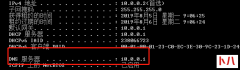 当前电脑基本上使用自动获取的方式来获得DNS的服务器地址,默认情况下路由器会将网关地址分配给电脑使用,用来作为DNS服务器的代理地址。例如下图所示,我个人使用的DNS服务器与...
当前电脑基本上使用自动获取的方式来获得DNS的服务器地址,默认情况下路由器会将网关地址分配给电脑使用,用来作为DNS服务器的代理地址。例如下图所示,我个人使用的DNS服务器与...  当我们组建好一个小型网后,为了使网络运转正常,维护好网络就显得很重要,如何在遇到故障后,排除故障。怎样排除呢? 由于网络协议和网络设备的复杂性,许多故障解决起来绝非...
当我们组建好一个小型网后,为了使网络运转正常,维护好网络就显得很重要,如何在遇到故障后,排除故障。怎样排除呢? 由于网络协议和网络设备的复杂性,许多故障解决起来绝非... 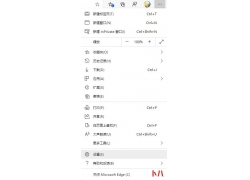 一个合格的浏览器应当能完美展现网页上的内容,但有时可能会碰到播放网页视频卡顿甚至黑屏的情况,这并不一定...
一个合格的浏览器应当能完美展现网页上的内容,但有时可能会碰到播放网页视频卡顿甚至黑屏的情况,这并不一定...  Windows操作系统局域网不能互访问题怎么解决...
Windows操作系统局域网不能互访问题怎么解决... 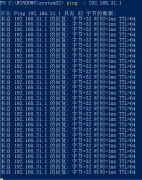 间歇性断网是什么原因...
间歇性断网是什么原因... 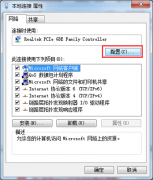 Win7系统网络一直断断续续很卡怎么办?...
Win7系统网络一直断断续续很卡怎么办?... 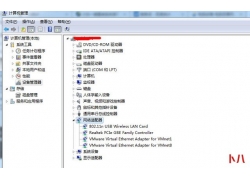 最近有位朋友重装系统之后,出现了不能上网的情况,不知道如何解决。其实,重装系统的时候,如果电脑网络相关...
最近有位朋友重装系统之后,出现了不能上网的情况,不知道如何解决。其实,重装系统的时候,如果电脑网络相关... 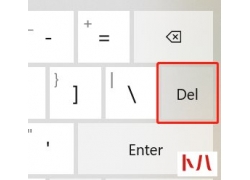 当设置一台电脑为远程服务器时,断电将会导致关机,如果无法来电时自动开机将会非常不方便,如何设置电脑通电...
当设置一台电脑为远程服务器时,断电将会导致关机,如果无法来电时自动开机将会非常不方便,如何设置电脑通电...  Win7如何通过命令打开网络连接?...
Win7如何通过命令打开网络连接?...  说到光纤我们并不陌生,可以说现如今光纤已经极其的普遍了。那么,对于光纤的种类不知各位可否有曾了解。下面我们一同去了解下光纤种类有哪些以及光纤网络故障怎么办的详细内...
说到光纤我们并不陌生,可以说现如今光纤已经极其的普遍了。那么,对于光纤的种类不知各位可否有曾了解。下面我们一同去了解下光纤种类有哪些以及光纤网络故障怎么办的详细内... 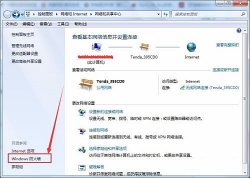 在同一个局域网内传输文件不仅安全,传输速度还很快,但是最近有用户跟小编反应自己无法访问在同一个局域网同...
在同一个局域网内传输文件不仅安全,传输速度还很快,但是最近有用户跟小编反应自己无法访问在同一个局域网同...  刚才一个朋友跟小编抱怨win10台式电脑老是自动断网,询问小编win10台式电脑老是自动断网要怎么处理,别着急,接下来就...
刚才一个朋友跟小编抱怨win10台式电脑老是自动断网,询问小编win10台式电脑老是自动断网要怎么处理,别着急,接下来就...  网络故障排查的方法,希望以此来提高我们的运维效率,尽快解决网络问题! 1. 从客户端电脑着手 当有用户报告出现网络问题时,应该首先从该用户的电脑开始检查,会让整个排错过程...
网络故障排查的方法,希望以此来提高我们的运维效率,尽快解决网络问题! 1. 从客户端电脑着手 当有用户报告出现网络问题时,应该首先从该用户的电脑开始检查,会让整个排错过程... 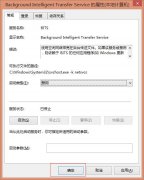 解决svchost程序后台下载系统更新占用网速问题...
解决svchost程序后台下载系统更新占用网速问题... 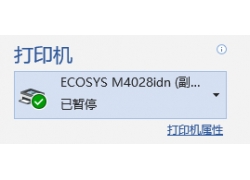 在需要打印文档时,发现打印机状态为“已暂停”,这该如何操作让打印机继续开始打印呢?...
在需要打印文档时,发现打印机状态为“已暂停”,这该如何操作让打印机继续开始打印呢?...  很多弱电工程师朋友在项目中经常遇到一些网络故障,需要通过一些一些命令去检测、定位故障点,通过使用网络命令,故障解决的工作取得了事半功倍的效果。下面就一起温故而知新...
很多弱电工程师朋友在项目中经常遇到一些网络故障,需要通过一些一些命令去检测、定位故障点,通过使用网络命令,故障解决的工作取得了事半功倍的效果。下面就一起温故而知新...  校园网的质量一直是最让人头大的问题,本来就慢还限速,下载个游戏简直要三天三夜,更别提打游戏了,这还怎么...
校园网的质量一直是最让人头大的问题,本来就慢还限速,下载个游戏简直要三天三夜,更别提打游戏了,这还怎么... 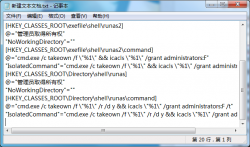 win7如何获得管理员权限?...
win7如何获得管理员权限?... 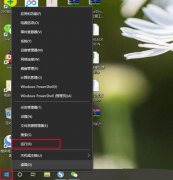 在使用Win10系统的过程中,重置网络后,发现电脑重启后无法再上网。原来的有线网卡和桌面右下角的无线网卡图标消...
在使用Win10系统的过程中,重置网络后,发现电脑重启后无法再上网。原来的有线网卡和桌面右下角的无线网卡图标消... 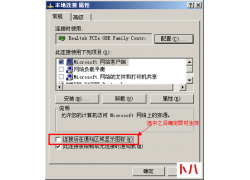 XP系统,右下角本地连接图标消失的解决办法...
XP系统,右下角本地连接图标消失的解决办法...  这个夏天最悲剧的莫过于拥有了空调和西瓜,家里却没有Wi-Fi,这可怎么破?是的,很多小伙伴跟快启动小编反应说,无线上网出问题了不知道如何解决,其实无线网出问题时,我们往...
这个夏天最悲剧的莫过于拥有了空调和西瓜,家里却没有Wi-Fi,这可怎么破?是的,很多小伙伴跟快启动小编反应说,无线上网出问题了不知道如何解决,其实无线网出问题时,我们往...  为什么路由器老断线?...
为什么路由器老断线?...  有同事遇到无法登录网银的情况,打开网页后直接无法显示,而正常情况下会出现登录框,这有可能是与加密相关的...
有同事遇到无法登录网银的情况,打开网页后直接无法显示,而正常情况下会出现登录框,这有可能是与加密相关的... 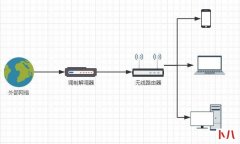 首先,默认你的设备都能开机正常使用。那么,电脑无法连接上网络的原因,有哪些呢?要如何解决这个问题呢?下面和 北京长城宽带一 起看看网络工程师的解答吧。 1、网络拓扑结构...
首先,默认你的设备都能开机正常使用。那么,电脑无法连接上网络的原因,有哪些呢?要如何解决这个问题呢?下面和 北京长城宽带一 起看看网络工程师的解答吧。 1、网络拓扑结构... 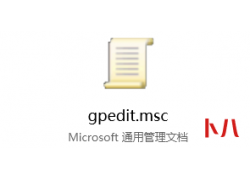 Windows系统中的Ping命令,可以检测本机与某个IP地址设备之间的网络是否连通,是个分析、解决网络故障的好工具,但...
Windows系统中的Ping命令,可以检测本机与某个IP地址设备之间的网络是否连通,是个分析、解决网络故障的好工具,但... 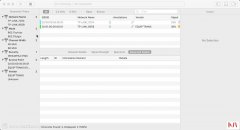 WiFi Explorer将扫描,查找和排除无线网络故障。它可以快速识别可能影响家庭或办公室无线网络连接和性能的信道冲突,信号重叠或配置问题。深入了解网络详细信息:名称(SSID),M...
WiFi Explorer将扫描,查找和排除无线网络故障。它可以快速识别可能影响家庭或办公室无线网络连接和性能的信道冲突,信号重叠或配置问题。深入了解网络详细信息:名称(SSID),M... 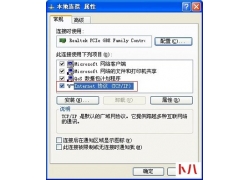 WindowsXP系统中,计算机DNS怎么设置?...
WindowsXP系统中,计算机DNS怎么设置?... 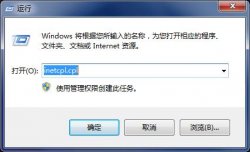 Win10系统中,宽带连接拨号错误720如何解决?...
Win10系统中,宽带连接拨号错误720如何解决?...  Win10网络被限速了怎么解决?在win10系统里边,为了给后台静默升级更新包预留下载速度,会对网络进行一定的限制限...
Win10网络被限速了怎么解决?在win10系统里边,为了给后台静默升级更新包预留下载速度,会对网络进行一定的限制限... 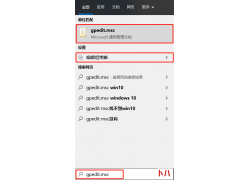 有的小伙伴明明订购了网络运营商的100M宽带套餐,但是实际使用却感觉上网速度慢得像个10M宽带套餐,而这有可能是...
有的小伙伴明明订购了网络运营商的100M宽带套餐,但是实际使用却感觉上网速度慢得像个10M宽带套餐,而这有可能是...  在XP系统中,怎么创建本地连接?...
在XP系统中,怎么创建本地连接?...  最近有网友反馈出现了win7无线网络连接不见了的情况,那么win7无线网络连接不见了怎么办呢?这就需要找到原因,然后对...
最近有网友反馈出现了win7无线网络连接不见了的情况,那么win7无线网络连接不见了怎么办呢?这就需要找到原因,然后对... 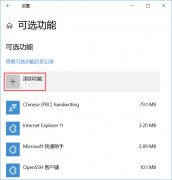 找不到IE浏览器...
找不到IE浏览器... 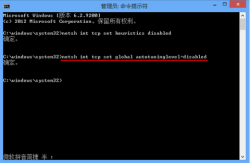 如何改善Win8系统网络受限?...
如何改善Win8系统网络受限?... 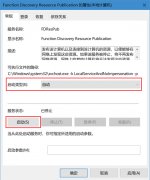 开启网络共享后在网络中找不到此计算机...
开启网络共享后在网络中找不到此计算机... 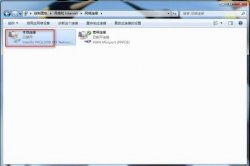 Windows系统宽带连接提示错误678是怎么回事?...
Windows系统宽带连接提示错误678是怎么回事?... 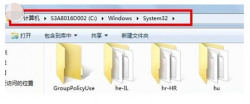 我们使用Win7旗舰版电脑的时候,连接宽带偶尔会出现问题,有用户反映说遇到宽带连接出现711错误,导致自己的电脑...
我们使用Win7旗舰版电脑的时候,连接宽带偶尔会出现问题,有用户反映说遇到宽带连接出现711错误,导致自己的电脑...  最近有位win7系统用户反映,自己在连接网络的时候,系统却提示连接错误797,今天为大家介绍win7电脑提示拨号连接错...
最近有位win7系统用户反映,自己在连接网络的时候,系统却提示连接错误797,今天为大家介绍win7电脑提示拨号连接错...  有一些安全度较高的网站要求在浏览器中添加受信任的站点才能允许访问,那么今天就一起来看一下如何在IE浏览器中...
有一些安全度较高的网站要求在浏览器中添加受信任的站点才能允许访问,那么今天就一起来看一下如何在IE浏览器中... 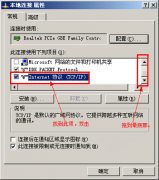 XP系统网络连接系统错误IP地址冲突怎么办?...
XP系统网络连接系统错误IP地址冲突怎么办?...  当网络上的思科路由器发生故障的时候,对于维护者来说就必须尽快的判断是什么故障并且查找到故障的根源并给予解决。毕竟现在网络的重要性越来越严重了,一旦网络拥塞,对企业...
当网络上的思科路由器发生故障的时候,对于维护者来说就必须尽快的判断是什么故障并且查找到故障的根源并给予解决。毕竟现在网络的重要性越来越严重了,一旦网络拥塞,对企业... 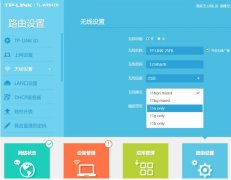 网速慢提升网速的方法...
网速慢提升网速的方法...